Excel重复数据核对的问题,相信是许多同学在工作中经常会碰到的问题,我们在各种场景下都会涉及到查找、剔除重复的数据值。
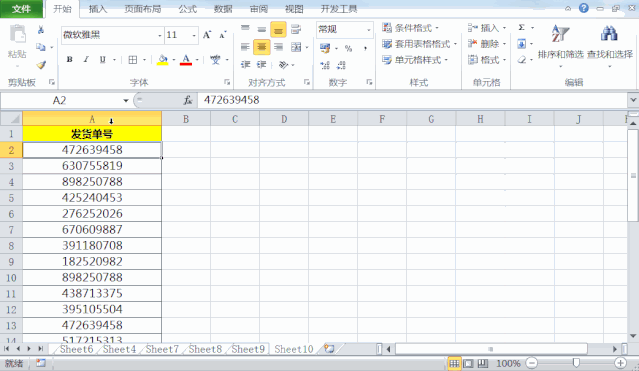

上面图片中显示的是我们的出库发货单的所有数据,但是里面有出现重复的内容,凭肉眼我们是很难查出相同的单号,所以今天我们就来学习一下,如何快速的找出我们重复的数据值。
技巧1:利用条件格式设置快速显示重复数据内容
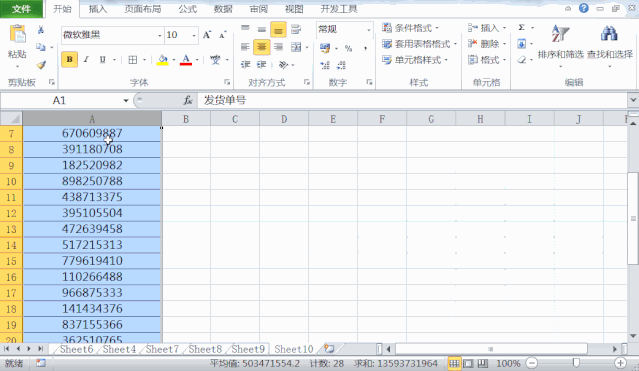

操作步骤:
第一步:我们首先需要选择我们需要核对重复数据的A列,然后我们就点击菜单栏:开始—条件格式—突出显示单元格内容—重复值。这样想吐的发货单号就会显示特殊的颜色;
第二步:我们通过对A列数据进行筛选排序,通过选择颜色进行排序,这样相同的单号就可以集中显示。
技巧2:利用Countif单条件计数函数查询数据重复值
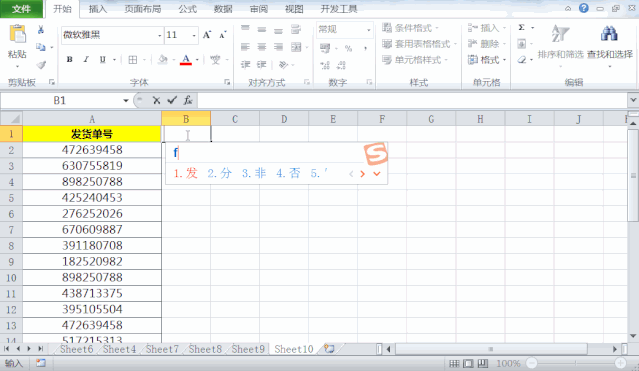

函数公式:
=COUNTIF(A:A,A2)
操作步骤:
第一步:我们在B列中做一个辅助列,然后输入Countif函数。第一参数为A列,第二参数为对应每一个发货单号,这样我们就可以统计出我们每个单号在A列中出现的次数;
第二步:我们统计出每个单号的出现次数后,最后我们按照出现的次数进行从大到小数据排序,这样我们相同的单号就能够集中显示出来。
技巧3:利用表格高级筛选方法筛选出单元格重复值
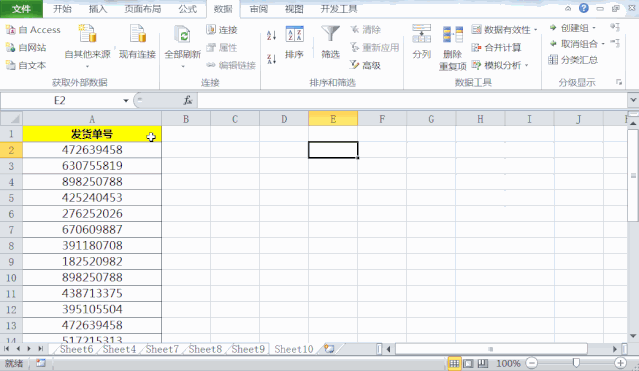

操作步骤:
第一步:我们鼠先选择A列数据区域,然后点击菜单栏:数据—筛选—高级筛选,进入我们的高级筛选界面;
第二步:进入高级筛选界面后,我们点击勾选筛选界面下方的:选择不重复记录,这样就可以将表格中不重复的内容每个唯一的单号筛选出来,多个重复的值就不会显示;
第三步:我们将筛选出来的不重复值填充任意一个颜色,然后再取消筛选,这样就能很明显的查看到哪些单号是有重复的。


